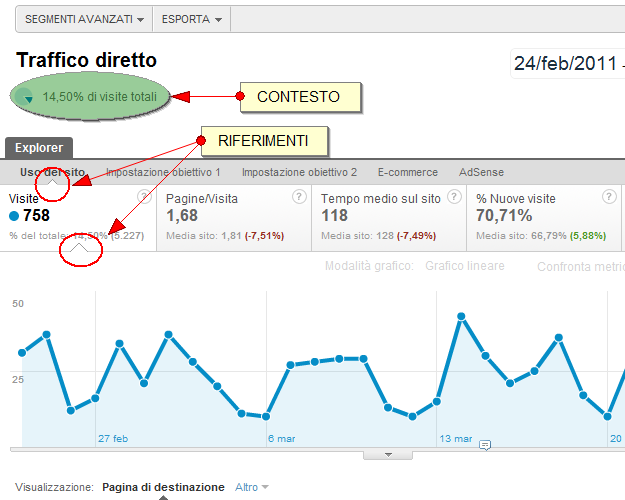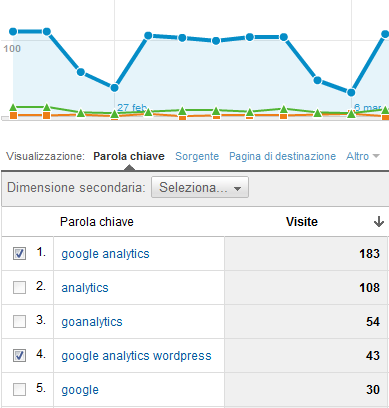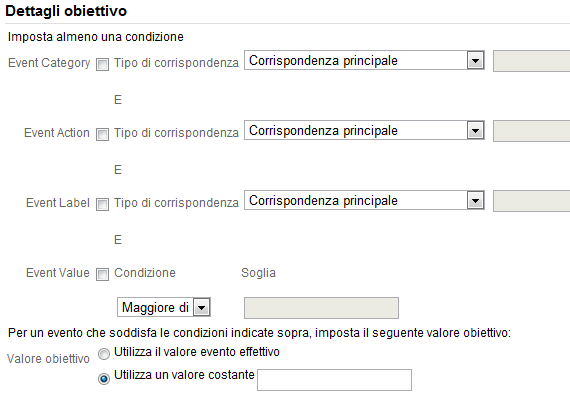Il team di Google è stato abbastanza solerte nell’attivarmi la nuova versione di Analytics, e dopo un paio di giorni posso finalmente scrivere le mie impressioni. Ovviamente darò per scontato che sappiate di cosa si sta parlando, insomma che leggiate regolarmente questo blog e che accediate all’interfaccia almeno una volta alla settimana.
La nuova schermata di benvenuto
La nuova schermata di benvenuto non presenta più i GA account con la somma dei dati delle singole properties contenute in ogni account, ma si presenta divisa in due parti: a sinistra c’è l’elenco dei GA account già esploso nelle singole properties (quindi sia i profili sia i profili-copia), mentre a destra c’è un abstract degli ultimi quattro post del blog ufficiale di Analytics. Per ogni property sono presenti quattro pulsanti: l’omino porta alla panoramica dei report VISITATORI, le freccette alla panoramica delle SORGENTI DI TRAFFICO, i fogli alla panoramica dei report CONTENUTI e la bandiera a scacchi alla panoramica dei report CONVERSIONI.
Queste quattro voci corrispondono anche alle quattro macro aree in cui sono stati riorganizzati tutti i report del prodotto. Ogni property è preceduta chiaramente dall’indicazione dello UA relativo (non vale per i profili-copia naturalmente) e dall’indirizzo predefinito per il profilo. Per impostazione predefinita all’accesso, nonostante ci venga data la possibilità di accedere a qualsiasi profilo, saremo già virtualmente dentro al primo profilo della prima property, e per questo compariranno già nella barra di navigazione le voci Dashboard, Mio Sito e Rapporti personalizzati. Cliccandoli accederemo ai dati del profilo predefinito, che comunque è esplicitato in alto a destra.
La parte di amministrazione
Alla parte di amministrazione si accede usando il pulsante a forma di ingranaggio (che sta diventando lo standard di Google), che ci porta nella schermata “Amministrazione Account”; da lì sarà possibile creare un nuovo account GA oppure amministrare quelli cui si ha accesso. Per ogni account vi è l’indicazione del ruolo che ci è stato assegnato, se Utente o Amministratore. Perché dico “amministrare” anche se ci vengono mostrati gli account con ruolo Utente? perché nel caso in cui avessimo un accesso di livello utente con due click saremmo alla schermata “Asset”, che è quella dalla quale si possono gestire i segmenti avanzati, le annotazioni e gli avvisi personalizzati, relativamente al singolo profilo contenuto nel GA account. Se invece abbiamo un ruolo da amministratore il primo click ci porta ad una schermata che contiene l’elenco delle proprietà web (e da lì si va agli asset, come già visto), e anche le schede “Utenti”, “Filtri” e “Impostazioni account”, che non sono poi così diverse da come le conosciamo.
Ricerche ovunque
Se come me avete a che fare con account-monstre e/o svariati clienti, apprezzerete di certo che le caselle di ricerca/filtraggio si sono moltiplicate: dalla nuova pagina di benvenuto invece di scorrere gli account e le properties si può usare la ricerca, che funziona indistintamente su account e profili. Se aprite l’equivalente del vecchio menu a tendina degli account (che sostituisce i DUE menu a tendina, quello degli account e quello dei profili), avrete una versione in miniatura della schermata di benvenuto, e anche qui la prima opzione è una bella ricerca. Insomma tutto dovrebbe essere più veloce. Inoltre adesso quando cambiate account/profilo Google Analytics si ricorda meglio dove vi trovavate, e vi “piazza” esattamente nello stesso report che stavate guardando, ma nel profilo nuovo, addirittura applicando gli stessi segmenti avanzati!
Bacheche
Una delle novità più evidenti di Google Analytics v5 sono le bacheche multiple; si possono avere fino a 20 bacheche, ognuna con un massimo di 12 widget, e ogni bacheca può avere un nome parlante. Questo è di indubbia utilità quando al profilo hanno accesso molte persone e alcune di esse non sono interessate a guardare tutti i report, ma hanno bisogno di informazioni specifiche su alcuni aspetti dell’analisi. Il funzionamento è abbastanza intuitivo, e ricorda molto da vicino quello dei widget di WordPress. Si seleziona la tipologia di widget (metrica, grafico a torta, sequenza temporale, tabella), si selezionano le opzioni e si salva.
Ogni widget ha opzioni leggermente differenti, data la natura dei dati presentati, ma la modalità di selezione è sempre la medesima cui siamo abituati: metriche in azzurro, dimensioni in verde. Naturalmente i widget si possono riorganizzare a piacimento sulla dashboard con un semplice trascinamento.
Di contro i widget perdono il link al relativo report, e dai report non si può più aggiungere nulla in bacheca con un click. Le bacheche rappresentano un mondo a sè stante, componibile a piacimento ma limitato a loro stesse.
Report
Una delle novità più interessanti nei report secondo me è la presenza del “contesto”. Ogni report sotto al titolo mostra una torta con la percentuale di visite rappresentate nei dati sottostanti, così da avere sempre sottomano la contestualizzazione di quel che si sta guardando. Potrei scoprire un fenomeno gravissimo dopo un’ora di ricerche e aver perso di vista la contestualizzazione del dato, adesso con un occhio al titolo del report GA mi ricorderebbe che magari stiamo parlando del 6,75% del totale del traffico.
L’interfaccia è stata rifatta e l’uso di “triangolini indicatori” aiuta a capire meglio a cosa si riferisce ogni dato. Guardate questa immagine:
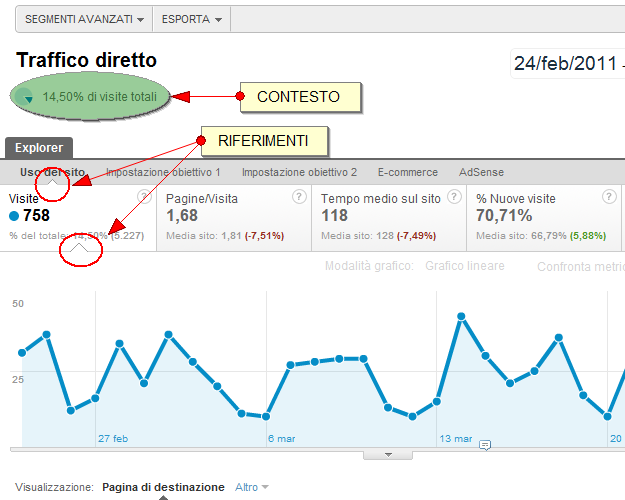
Il triangolino indicatore più in basso mi dice che il grafico si riferisce alle visite (se cliccassi su Pagine/Visita il grafico cambierebbe e il triangolino si sposterebbe di conseguenza), e il triangolino più in alto mi dice che tutti i dati sottostanti si riferiscono alla scheda “Uso del sito”. Il tutto contestualizzato dal fatto che comunque vada, si sta parlando di una porzione di traffico che rappresenta il 14,50% del totale del sito.
Altra nuova funzione notevole è quella che si attiva col pulsante “traccia righe“, presente sotto ai dati tabellari. Diciamo che state guardando il report delle keyword (che adesso si chiama “risultati organici”): siete abituati ad avere un numero progressivo a fianco di ogni riga della tabella. Nella nuova versione c’è anche una checkbox, che permette di selezionare “al volo” fino a due righe e di proiettarle all’istante sul grafico premendo “traccia righe”. In sostanza dei segmenti avanzati che non segmentano i dati, ma mostrano solo gli andamenti sui grafici. Chiarisco meglio:
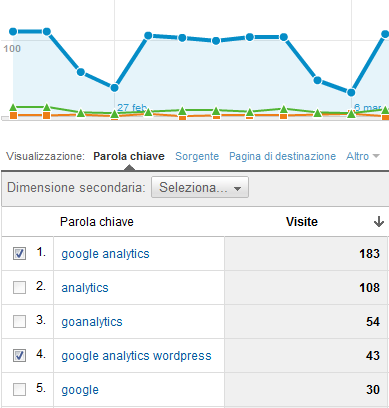
In questo report ho selezionato la prima e la quarta parola chiave di ingresso sul mio blog e le ho proiettate sul grafico con “traccia righe”. Come potete vedere il grafico (ma non il report) ha ora tre righe colorate, quella blu del totale del traffico e una arancione e una verde per le due keyword selezionate. In questo caso come potete vedere la keyword che porta il maggior numero di visite è una frazione molto piccola del totale, sono un caso da manuale di “teoria della coda lunga” 🙂
Confronti temporali
Siete mai incappati nella scritta “Quando confronti due intervalli di date, viene selezionato un solo segmento avanzato”? se si, stavate come me cercando di fare confronti temporali su segmenti avanzati, operazione che non è mai stata possibile con la vecchia interfaccia. Guardate invece questo screenshot che ho postato su Twitter Venerdì:
[lo screenshot è andato perduto per colpa di Easycaptures]
Si tratta di una esagerazione per testare lo stress del sistema, ma di fatto ho messo quattro segmenti avanzati in un confronto temporale sullo stesso report (otto righe in totale). Questo significa un boost nei tempi di analisi mica da ridere. Ovviamente i dati tabellari sottostanti si comportano di conseguenza, mostrando per ogni segmento nei due periodi i dati e le variazioni percentuali, e con quattro segmenti è piuttosto caotico, ma vi garantisco che anche solo averne due più il confronto è per me una gioia!
Di contro la selezione delle date è stata rivisitata: sparisce – ahimé – la cronologia e resta soltanto il calendario, a cui peraltro sono state tolte le selezioni rapide delle settimane. E’ stato però introdotto un menu a tendina per la selezione veloce di oggi, ieri, ultima settimana e ultimo mese.
Conversioni
La nuova sezione di report “Conversioni” raggruppa sia gli obiettivi sia l’ecommerce: riguardo all’ecommerce spariscono i report entrate totali, tasso di conversione, valore medio ordini e visite all’acquisto. Quest’ultimo inglobato in una scheda del report “tempo all’acquisto”, gli altri erano solo visualizzazioni per giorno di dati già presenti in altri rapporti. Tutti quei dati si possono ora facilmente ricavare variando la metrica visualizzata nel grafico della panoramica e-commerce.
Come saprete adesso è possibile impostare un evento come obiettivo di una conversione: l’interfaccia però lascia a desiderare, come tutte le cose che passano dagli ingegneri agli utenti senza passare per un esperto di User Experience (cioè quasi tutte le novità di Google Analytics 🙂 ). Ve la mostro:
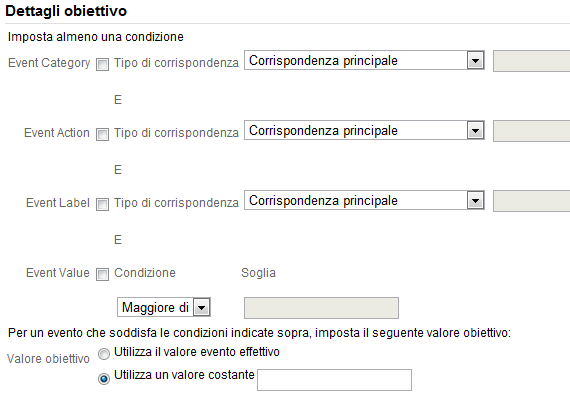
Usando le checkbox si può isolare puntualmente l’evento da usare come goal, usando i classici corrispondenza principale, esatta o espressione regolare su una combinazione si categoria dell’evento, azione, label o valore, e si può usare effettivamente il valore dell’evento come valore del goal (e questo è molto interessante!). Ad esempio possiamo decidere di far scattare un obiettivo alla terza pressione del tasto play su un video tracciato con gli eventi di GA, tanto per fare un esempio classico.
AdWords
La sezione AdWords si espande un pochino: i report adesso sono Campagne (c’era già), Parole chiave (prima bisognava selezionare una campagna o usare il report globale delle keyword), Fasce Orarie, URL di destinazione, Posizionamenti, Posizionamenti delle parole chiave (c’era già) e Annunci TV (interessante questo vero? D ). Adesso è molto più semplice sapere su quali siti sono usciti gli annunci se si è scelto di veicolarli anche tramite AdSense, ma non solo dato le possibilità di placement su AdWords si moltiplicano con il passare del tempo
Cosa hanno tolto
Dalla versione nuova mancano alcune feature: non c’è più il benchmark comparativo (ma si sapeva) e non si può più esportare in PDF e XML (restano soltanto CSV, TSV e CSV per excel); se da un lato posso capire l’XML (lo usavano i programmatori, che con poco sforzo possono passare alle API), l’assenza di PDF sarà una tegola per molti. Non vedo l’in-page Analytics, anche se il report finder mi dice dovrebbe esserci, ne trovo traccia dei report di navigazione degli utenti (pagina precedente e successiva alla pagina corrente).
Insomma, ci sono un bel po’ di novità, che ne dite? 😀